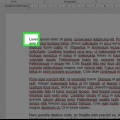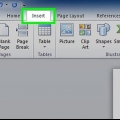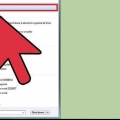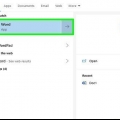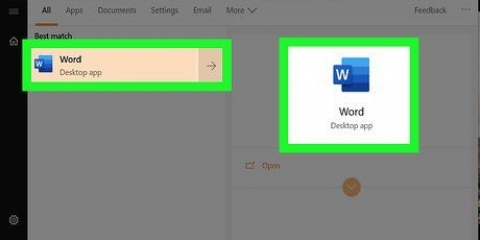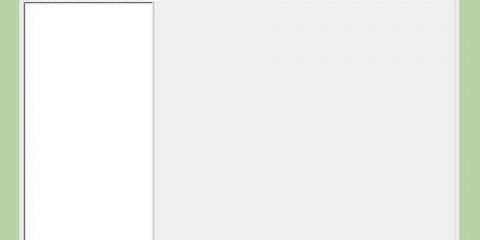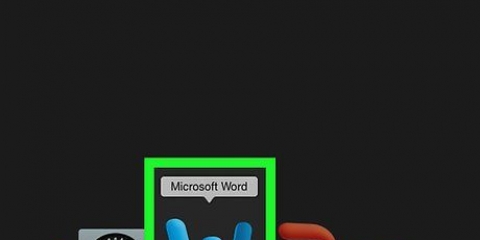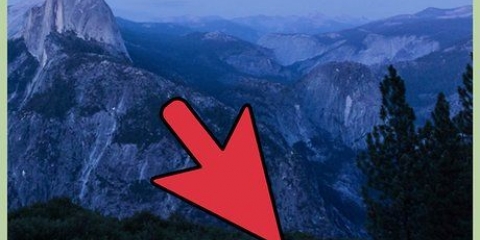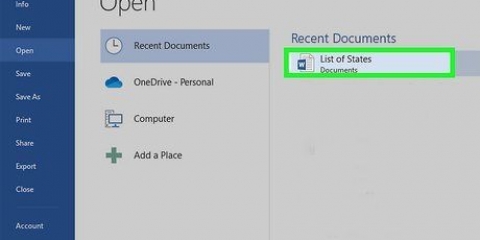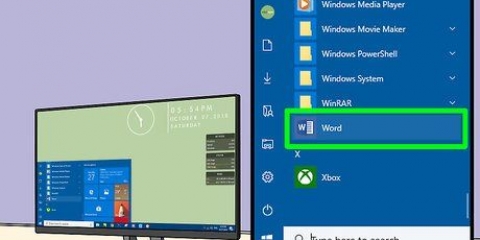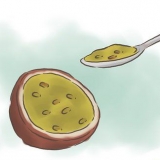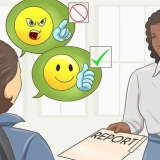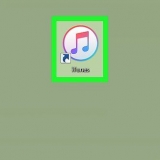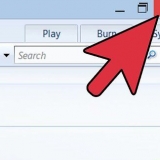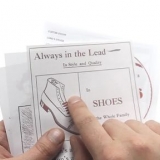Klik på Hele dokumentet hvis du vil beholde de samme marginer i hele dokumentet. Klik på Fra dette punkt hvis du ønsker, at de nye margener skal anvendes på siderne i dokumentet, fra markørens aktuelle placering. Klik på Udvalgt tekst efter at have valgt en tekstblok i dokumentet, for kun at anvende nye margener på den markerede tekst.
Skift margener i word
Denne instruktion vil lære dig, hvordan du ændrer margener i (en del af) et Microsoft Word-dokument.
Trin

1. Åbn et Microsoft Word-dokument. Dobbeltklik på den (blå og hvide) app, der ligner en W. Klik derefter Fil øverst på skærmen, og tryk derefter på At åbne….
- Klik på for at oprette et nyt dokument Ny i filmenuen.

2. Klik på fanenSidelayout. Du kan finde dette i hovedmenuen.

3. Klikmarginer. Du kan finde den i venstre side af hovedmenuen.

4. KlikJusterede marginer...
Hvis du foretrækker det, kan du også klikke på en af standardmarginskabelonerne, som f.eks Normal (2,54 cm på begge sider) el Smal (1,27 cm på begge sider), hvis det er det du leder efter.

5. Indstil margenerne. Indtast tallene for at vise bredden af margenerne i felterne over, under, Venstre og Ret.
justere tagrende kun på, hvis du planlægger at binde dokumentet, såsom en bog eller rapport, under hensyntagen til den nødvendige plads til rygsøjlen. I sådanne tilfælde skal du indtaste et tal i feltet tagrende efterlader nok plads til bindingen, og brug rullemenuen til at angive, om bindingen er til venstre eller øverst.

6. Klik på menuenansøge.

7. Angiv, hvordan du vil anvende margenerne.

8. Klik påOkay. De nye margener vil blive anvendt på dokumentet, som du har angivet.
Tips
Hvis du gør margenen mindre end 0,64 cm, kan en del af teksten muligvis ikke udskrives.
Artikler om emnet "Skift margener i word"
Оцените, пожалуйста статью
Populær